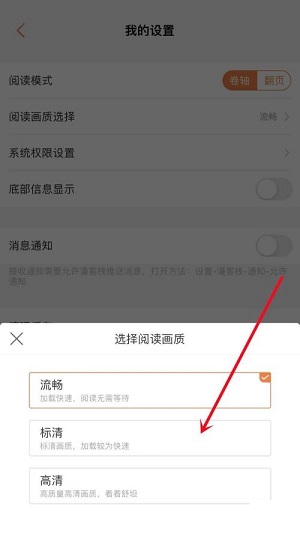漫客栈是一款非常受欢迎的漫画阅读软件,不仅拥有海量漫画资源和便捷的操作界面,还具备多种实用功能,其中设置阅读画质就是其中之一。通过设置阅读画质,用户可以在满足自己观看需求的前提下,节省流量和空间。
具体操作步骤如下:
1. 打开漫客栈App,在首页点击右下方“我的”按钮,进入个人中心页面;
2. 在个人中心页面右上方找到“设置”图标,点击进入设置页面;
3. 在设置页面中,找到“阅读画质选择”选项,点击右侧的箭头图标;
4. 进入阅读画质选择界面后,可以看到多种画质选项,包括“极高清”、“普通清晰”、“流畅”等,用户可以根据自己的需要进行选择;
5. 最后,在选择完合适的阅读画质后,点击“确定”按钮即可完成设置。
需要注意的是,不同画质对应的流量和空间消耗也有所区别,极高清画质会消耗更多的流量和空间,而流畅画质则相对较少。因此,在选择时需要综合考虑自己的使用需求和网络条件,选择合适的阅读画质。